Pliki MP4 należą do najpopularniejszych formatów wideo, które można odtwarzać na prawie wszystkich platformach multimedialnych. Czasami jednak plik nie jest odtwarzany dobrze, szczególnie w programie QuickTime Player. Jeśli więc chcesz poznać przyczyny, najlepiej będzie sprawdzić całą treść tego wpisu. Zapewnimy Ci również najlepsze rozwiązanie, które możesz zastosować, aby skutecznie odtwarzać pliki MP4. Bez zbędnych ceregieli przeczytaj post i dowiedz się wszystkiego o tym, dlaczego QuickTime nie odtwarza MP4 akta.
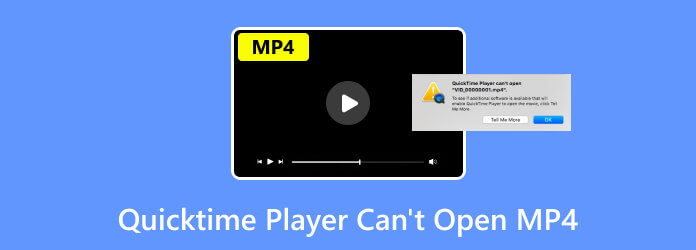
- Część 1. Czy QuickTime może odtwarzać MP4?
- Część 2. Dlaczego QuickTime nie może odtworzyć pliku MP4
- Część 3. Rozwiązania problemu braku możliwości odtwarzania plików MP4 w programie QuickTime
- Część 4. Najlepsza alternatywa dla QuickTime Playera
- Część 5. Często zadawane pytania dotyczące odtwarzacza QuickTime nie można otworzyć MP4
Część 1. Czy QuickTime może odtwarzać pliki MP4
Absolutnie tak. Możesz odtwarzać pliki w formacie MP4 w odtwarzaczu QuickTime. MP4 należy do kompatybilnych formatów, które możesz mieć w swoim odtwarzaczu multimedialnym. Dzięki temu nadal możesz cieszyć się oglądaniem ulubionych filmów lub filmów. Są jednak chwile, kiedy nie można odtworzyć pliku w programie ze względu na kodeki kontenera. Kodeki obsługiwane tylko przez program QuickTime Player to MP4 zakodowany w standardzie MPEG-2, H.265/HEVC, H.264/AVC i MPEG-4.
Część 2. Dlaczego QuickTime nie może odtworzyć pliku MP4
Z różnych powodów nie można odtwarzać plików MP4 w programie QuickTime Player. Zajrzyjmy więc głębiej, aby zbadać możliwe przyczyny.
Odtwarzacz QuickTime jest przestarzały
Jednym z powodów, dla których nie możesz odtwarzać plików MP4, może być przestarzały odtwarzacz multimedialny. Filmy MP4 z najnowszymi kodekami nie będą odtwarzane, jeśli odtwarzacz QuickTime Player będzie nadal korzystał ze starszej wersji. Jeśli więc chcesz odtwarzać pliki MP4 z nowymi kodekami, najlepiej skorzystać z najnowszej wersji QuickTime Playera, czyli poprzez jego aktualizację.
Plik MP4 jest zakodowany przy użyciu specjalistycznych lub starszych kodeków
Można jedynie określić, czy można odtworzyć określony plik, jeśli jest on zakodowany. Ponadto MP4 zawiera różne kodeki wideo i audio, które wykraczają poza możliwości programu QuickTime Player. Plik może być kodowany w standardzie MPEG-4, MPEG-2, MPEG-1, H.265/HEVC i H.264/AVC. Kodeki obsługiwane przez program to MPEG-4, H.265 i H.264. Jeśli Twój plik zawiera kodek, którego odtwarzacz nie obsługuje, możliwe, że nie będziesz mógł odtworzyć pliku MP4.
Uszkodzony plik MP4
Możesz także sprawdzić, czy plik MP4 nie jest uszkodzony. Cóż, istnieją powody, dla których występuje uszkodzenie plików. Może to być nieprawidłowy transfer plików, atak wirusa, usterki techniczne i wiele innych czynników. Jeśli więc chcesz odtwarzać pliki MP4, najlepiej skorzystać z innego programu i rozpocząć naprawę pliku wideo.
Część 3. Rozwiązania problemu braku możliwości odtwarzania plików MP4 w programie QuickTime
Rozwiązanie 1. Użyj Video Converter Ultimate
Jeśli Twój plik MP4 ma nieobsługiwany kodek, najlepszym rozwiązaniem jest jego konwersja. Jeśli nie masz pomysłu na konwersję pliku, nie martw się więcej. Pokażemy Ci najlepszy sposób na bezproblemową konwersję pliku MP4. Aby przekonwertować plik wideo, użyj Konwerter wideo Ultimate, wybrane przez Blu-ray Master. Program może pomóc w umożliwieniu odtwarzania pliku poprzez konwersję go na obsługiwany kodek. Poza tym proces konwersji jest prosty. Wystarczą trzy kliknięcia, aby osiągnąć pożądany efekt. Najlepsze jest to, że Video Converter Ultimate umożliwia konwersję wsadową. Oznacza to, że możesz przesłać dwa lub więcej plików i konwertować je jednocześnie. Ponadto program można pobrać bezpłatnie, co czyni go konwerterem dostępnym dla wszystkich użytkowników. Jeśli więc chcesz wiedzieć, jak przekonwertować plik MP4, zapoznaj się z poniższymi metodami.
Krok 1.Pobierz Konwerter wideo Ultimate na komputerze z systemem Windows lub Mac. Następnie przejdź do procesu instalacji i od razu go uruchom.
Darmowe pobieranie
Dla Windowsa
Bezpieczne pobieranie
Darmowe pobieranie
dla systemu MacOS
Bezpieczne pobieranie
Krok 2.Wybierz opcję Konwerter > Plus. Następnie, gdy folder plików już się pojawi, wybierz plik wideo MP4, który chcesz przekonwertować.
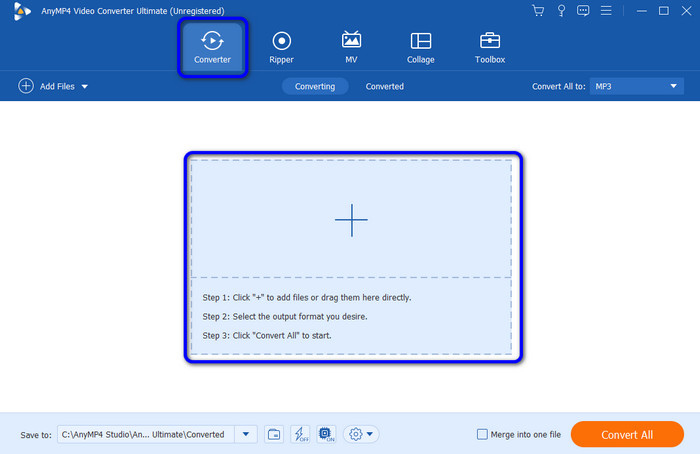
Krok 3.Następnie wybierz formaty obsługiwane przez QuickTime, np. MP4 zakodowany w formacie H.264. Po zakończeniu przejdź do opcji Konwertuj wszystko na, aby zobaczyć różne formaty wideo na ekranie. Wybierz format MP4 i wybierz kodek, którego potrzebujesz.
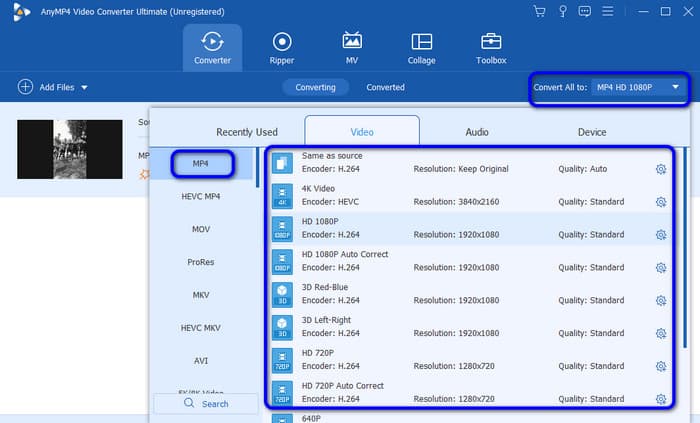
Krok 4.Następnie kliknij Konwertuj wszystko, aby rozpocząć proces konwersji. Następnie możesz sprawdzić plik i odtworzyć go w odtwarzaczu multimedialnym.
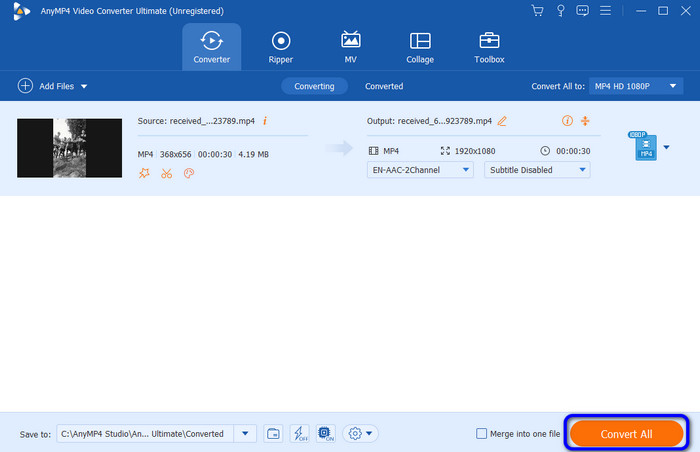
Rozwiązanie 2. Skorzystaj z naprawy wideo AnyMP4
Jeśli Twój plik MP4 jest uszkodzony, będziesz potrzebować pomocy Naprawa wideo AnyMP4, wybrany przez Blu-ray Master. Jeśli uważasz, że naprawienie uszkodzonego pliku jest trudne, po użyciu programu zmienisz zdanie. Proces naprawy wideo w oprogramowaniu jest tak prosty jak ABC. Dzięki temu możesz naprawić uszkodzony plik MP4 w ciągu kilku chwil. Ponadto interfejs użytkownika programu jest prosty w zrozumieniu, co jest przydatne zarówno dla profesjonalistów, jak i początkujących. Program umożliwia także dodanie przykładowego filmu. Będzie służyć jako punkt odniesienia przy naprawie uszkodzonego pliku. I możesz to wykorzystać naprawić rozmyte filmy Jeśli potrzebujesz. Aby rozpocząć proces naprawy plików, wykonaj poniższe kroki.
Krok 1.Pobierz i zainstaluj Naprawa wideo AnyMP4 w Twoim komputerze.
Krok 2.Z głównego interfejsu dodaj uszkodzony plik z lewego interfejsu. Następnie dodaj przykładowy plik MP4 w prawym interfejsie.
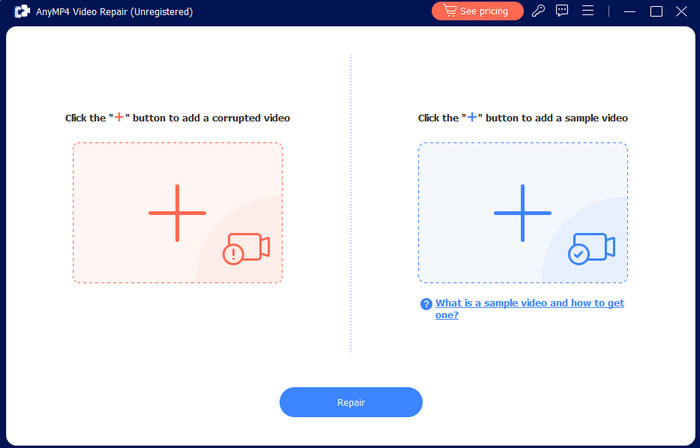
Krok 3.Po zakończeniu dodawania dwóch plików kliknij przycisk Napraw. Następnie po kilku sekundach osiągniesz pożądany efekt.
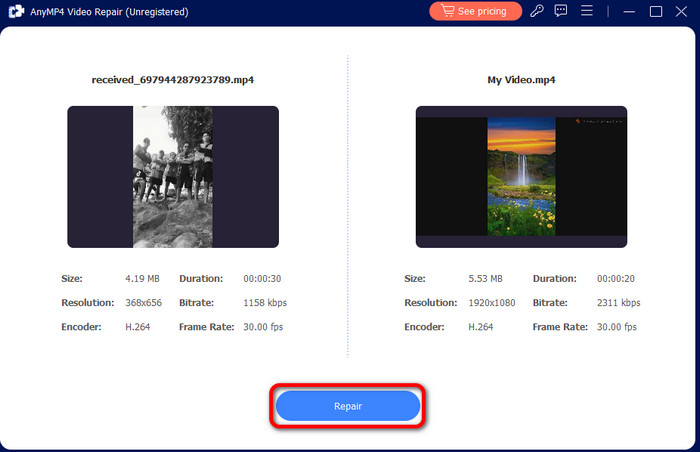
Krok 4.Po zakończeniu procesu naprawy plików kliknij przycisk Zapisz. Dzięki temu możesz już mieć naprawiony plik MP4.
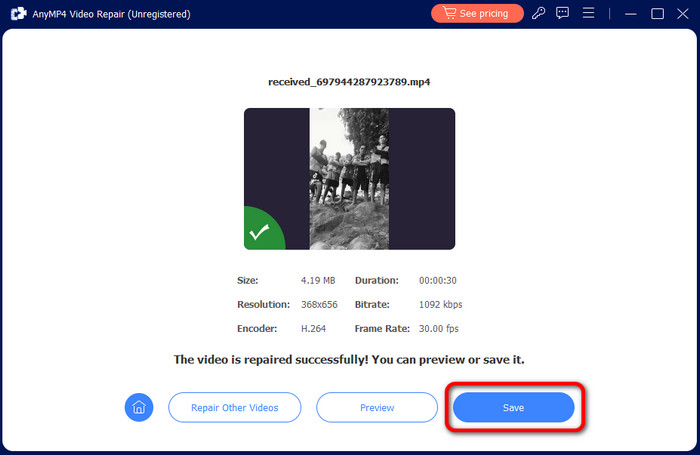
Rozwiązanie 3. Zaktualizuj oprogramowanie
Innym często stosowanym rozwiązaniem problemu jest aktualizacja programu QuickTime Player. Jeśli oprogramowanie jest nieaktualne, istnieje ryzyko, że podczas odtwarzania plików MP4 wystąpią błędy. W takim przypadku możesz spróbować pobrać najnowszą wersję oprogramowania. Możesz przejść do App Store, odwiedzić stronę QuickTime Player i kliknij opcję Aktualizuj. Następnie możesz sprawdzić i otworzyć MP4, jeśli już odtwarza dobrze.
Część 4. Najlepsza alternatywa dla odtwarzacza QuickTime
Jeżeli plik MP4 nie jest kompatybilny z QuickTime Player, najlepszym rozwiązaniem będzie poszukanie doskonałej alternatywy. Jeśli tak, chcielibyśmy przedstawić Odtwarzacz Blu-ray Mac. Program może pomóc w łatwym odtwarzaniu plików MP4. Może także zapewnić satysfakcjonujące wrażenia z oglądania, ponieważ zapewnia dobrą jakość wideo. Poza tym program może zapewnić prosty, ale niesamowity interfejs użytkownika, który jest idealny dla wszystkich użytkowników. Co więcej, możesz uchwycić swoją ulubioną scenę, korzystając z funkcji Snapshot. Jeśli więc chcesz poznać funkcjonalności programu, zachęcamy do pobrania go na komputer Mac.
Darmowe pobieranie
Dla Windowsa
Bezpieczne pobieranie
Darmowe pobieranie
dla systemu MacOS
Bezpieczne pobieranie
Część 5. Często zadawane pytania dotyczące odtwarzacza QuickTime nie można otworzyć MP4
-
Co jest lepsze, format MP4 czy QuickTime?
To zależy od platformy, z której korzystasz. Jeśli korzystasz z odtwarzacza QuickTime, najlepiej jest użyć formatu QuickTime, czyli pliku MOV. Jeśli jednak szukasz pliku, który można odtworzyć na prawie wszystkich platformach, najlepiej użyć pliku MP4.
-
Jak zawsze otwierać MP4 za pomocą QuickTime?
Jeśli chcesz otworzyć plik MP4 za pomocą programu QuickTime Player, zawsze upewnij się, że używasz pliku z odpowiednimi kodekami. Ponadto, jeśli chcesz skutecznie przekonwertować kodek MP4, użyj Konwerter wideo Ultimate. Wystarczy przejść do sekcji Konwerter, dodać plik i wybrać kodek odpowiedni dla QuickTime Player. Następnie kliknij przycisk Konwertuj wszystko.
-
Czy mogę przekonwertować QuickTime na MP4?
Zdecydowanie tak. Jeśli masz film w formacie QuickTime, użyj formatu Konwerter wideo Ultimate. Za pomocą tego konwertera wideo i audio możesz łatwo i płynnie konwertować pliki. Program offline może konwertować pliki 70 razy szybciej w porównaniu z innymi konwerterami do pobrania.
Zamykając
If QuickTime nie może otworzyć pliku MP4, możesz uzyskać szczegółowe informacje i rozwiązania z tej recenzji. W poście znajdziesz najlepsze narzędzie, którego możesz użyć do rozwiązania swojego problemu. Jeśli chcesz przekonwertować swój film, jest to doskonałe narzędzie, które może Ci pomóc Konwerter wideo Ultimate. Umożliwia także konwersję wielu plików MP4 za jednym razem. Poza tym, jeśli chcesz odtworzyć plik MP4 bez żadnych problemów, użyj Odtwarzacz Blu-ray Mac. Pozwala oglądać filmy bez doświadczania problemów. Posiada również funkcję migawki do przechwytywania wideo podczas oglądania.
Więcej od Blu-ray Mastera
- 6 najlepszych alternatyw dla QuickTime Player dla komputerów Mac
- Ten plik nie jest zgodny z programem QuickTime Player [rozwiązany]
- 2 Skuteczne metody otwierania WMV w QuickTime na Macu za darmo
- Jak odtwarzać MP4 w programie Windows Media Player [z alternatywą]
- 20 najlepszych darmowych odtwarzaczy MP4 dostępnych dla systemów Windows 10/8/7 i macOS
- Top 10 MP4 Player dla Androida, który możesz pobrać, aby odtwarzać pliki HD MP4


